خطأهو أكثر أنواع المشاكل إزعاجاً والموتشاشة زرقاءخطأ(BSoD)هي أسوأ فئة فرعية.ستمنعك أخطاء BSoD من الاستمرار في العمل وتتسبب في توقف رسائل الخطأ على شاشة زرقاء محبطة.
في هذه المقالة ، سنناقش أحد هذه الأخطاء ، وهوAPC_INDEX_MISMATCHخطأ.عادة ما يكون هذا الخطأ هو فشل برنامج التشغيل أو متعلق بالأجهزة.
في هذه المقالة ، سوف أعرض بإيجاز المشكلة و4 طرق لحل خطأ apc_index_mismatch 0x00000001.
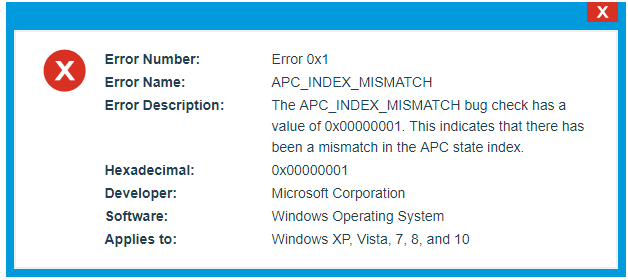
ما هو خطأ APC_INDEX_MISMATCH (0x00000001)
APC_INDEX_MISMATCH إنه خطأ BSoD شائع إلى حد ما ، خاصة لمستخدمي Windows 10.عند حدوث هذا الخطأ ، يتعطل البرنامج النشط وستظهر شاشة زرقاء.راقب بعناية وستظهر لك رسالة الخطأ التالية:
تم اكتشاف مشكلة وتم إيقاف تشغيل Windows لمنع تلف جهاز الكمبيوتر الخاص بك.يبدو أن سبب المشكلة هو الملفات التالية:
يمكنك أيضا أن ترىخطأ الإيقاف 0x1: APC_INDEX_MISMATCHرسالة خطأ.قيمة التحقق من الخطأ لهذا الخطأ هي0x00000001.يشير هذا إلى أن فهرس حالة APC غير متطابق.أثناء هذا الخطأ ، إذا حاولت تشغيل الكمبيوتر عن طريق إعادة تشغيله بشكل متكرر ، فسيعمل الكمبيوتر ببطء ويستجيب ببطء لإدخال لوحة المفاتيح أو الماوس.عند تشغيل البرنامج الذي تعطل من قبل ، سوف يقع الكمبيوتر في رمز الخطأ 0x1 مرة أخرى.قد يتجمد النظام لا محالة.
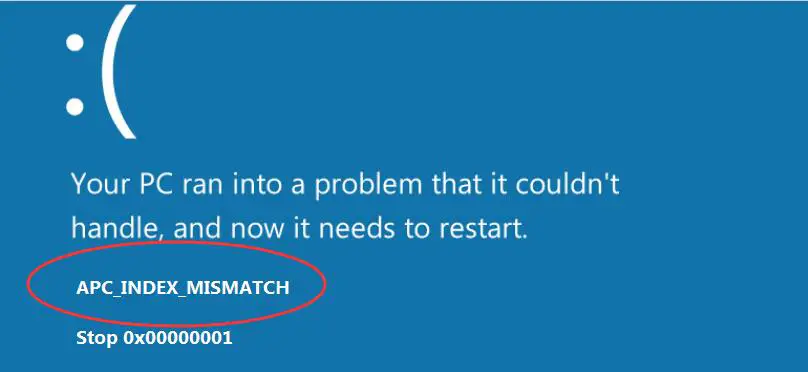
عادةً ، بعد تثبيت أجهزة أو برامج جديدة ، ستواجه خطأ شاشة زرقاء APC_INDEX_MISMATCH.قد تظهر هذه الأخطاء أثناء عملية تثبيت البرنامج ، وستظهر البرامج ذات الصلة بشركة Microsoft Corporation.نظام التشغيل Windows قيد التشغيل ، أو يتم تحميل برامج تشغيل Windows ، أو أثناء بدء تشغيل Windows أو إيقاف تشغيله.إن معرفة وقت ومكان حدوث خطأ STOP والانتباه إليه هو عامل رئيسي في إصلاح الخطأ.
APC_INDEX_MISMATCHغير صحيحسبب
على نظام Windows 10的APC_INDEX_MISMATCHخطأقد تكون هناك أسباب متعددة .الأسباب الأكثر شيوعًا لهذه المشكلة هي برامج التشغيل التالفة أو القديمة أو غير المتوافقة.سبب آخر أقل شيوعًا هو القرص الصلب التالف.في الوقت نفسه ، هناك أسباب أخرى ، مثل تلف سجل Windows ، أو الإصابة بالفيروسات أو البرامج الضارة ، أو تلف النظام أو حذفه ، أو تلف ذاكرة الوصول العشوائي.من المهم تتبع وقت الخطأ ووقته لفهم السبب الدقيق لخطأ APC_INDEX-MISMATCH.
كيفية إصلاح خطأ APC_INDEX_MISMATCH؟
لحسن الحظ ، هناك عدة طرق لإصلاح خطأ APC_INDEX_MISMATCH على أجهزة الكمبيوتر التي تعمل بنظام Windows 10.بعد بحث متعمق ، اخترت الحلول الأربعة الأولى لحل المشكلة.لقد قمت بإدراجهم وأدلةهم خطوة بخطوة هنا.ما عليك سوى اتباع خطوات بسيطة لحل المشكلة.لنذهب أبعد من ذلك.
1. قم بتثبيت آخر تحديثات Windows
توفير التحديثات لإصلاح الأخطاء والمشاكل الموجودة.يعد تثبيت آخر تحديث لنظام Windows هو الطريقة الأسهل والأكثر فاعلية لإصلاح خطأ APC_INDEX_MISMATCH.يرجى اتباع الخطوات أدناه لحل المشكلة:
الخطوة 1:按 مفتاح Windows + I يفتح" تطبيق الإعدادات.الآن ، انقر فوق "التحديث والأمان " الجزء.

الخطوة 2:بعد ذلك ، انقر فوق تحقق من وجود تحديثات زر.سيقوم Windows بعد ذلك بالبحث عن التحديثات المتاحة.
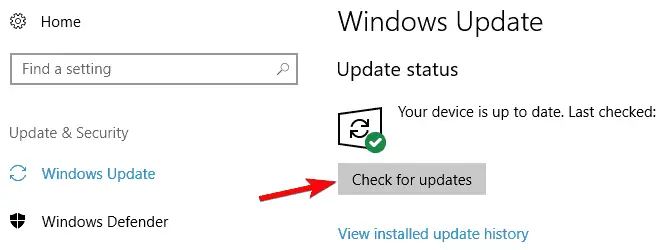
الخطوة 3:بعد تنزيل التحديثات المتاحة ، من فضلكإعادة بدءجهاز كمبيوتر للتثبيت.يرجى التحلي بالصبر حتى تكتمل العملية.
تم الانتهاء من تحقق الآن مما إذا كان الخطأ قد اختفى.
2. البحث عن برامج التشغيل غير المتوافقة وإصلاحها
تعد برامج التشغيل غير المتوافقة أو القديمة أو التالفة هي الأسباب الأكثر شيوعًا لأخطاء APC_INDEX_MISMATCH.إذا كان السائق هو الجاني ، فيرجى اتباع الخطوات أدناه لحل المشكلة:
الخطوة 1: إعادة بدءالحاسوب.إذا لم تتمكن من الوصول إليه ، فيرجى إدخال "الوضع الآمن".إذا كنت لا تفهم الوضع الآمن ، فيمكنك استخدام وظيفة بحث Google بسرعة.
الخطوة 2:按مفتاح Windows + مفتاح X.قم بالوصول إلى قائمة Power user ، ثممن هنا選擇مدير الجهاز.
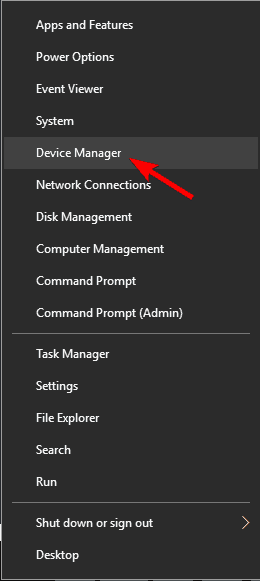
الخطوة 3: في" مدير الجهاز"للذهاب إلى الجهاز المثبت حديثًا.إذا رأيت جهاز غير معروفأو معمثلث علامة تحذير صفراءأي جهاز، يجب عليك تحديث برنامج التشغيل الخاص به.
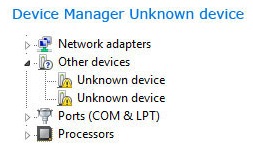
الخطوة 4:يمكنك تمريرانقر على اليمينالجهاز وانقر تحديث السائقبرنامج من إدارة الأجهزةتحديث السائق.بالإضافة إلى ذلك ، يمكنك تنزيل أحدث برنامج تشغيل عبر الإنترنت.
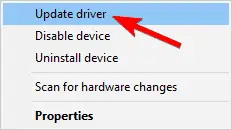
بدلاً من ذلك ، يمكنك استخدام برنامج تحديث برنامج التشغيل للعثور على أي برامج تشغيل بها مشكلات وتحديثها على جهاز الكمبيوتر الخاص بك.يمكنك التحقق منأفضل 8 برامج لتحديث برامج التشغيلقائمة،اختر الأنسب لكالبرمجيات.
3. تعطيل Realtek HD Audio Manager
هذا حل دقيق للغاية لخطأ APC_INDEX_MISMATCH.يرجى اتباع الخطوات أدناه لحل المشكلة:
الخطوة 1:أولا ، يجب أن تدخلوضع أمان الشبكات.إذا كنت لا تعرف ماذا تفعل ، يمكنك إجراء بحث سريع على Google.
الخطوة 2:الآن اضغط Ctrl + Shift + Esc يفتح"مدير المهام".
الخطوة 3:في إدارة المهام ، قم بالتبديل إلى "بدء"ملصق.سيتم عرض قائمة تطبيقات بدء التشغيل.
الخطوة 4:في هذه القائمةاكتشافRealtek HD مدير الصوت،انقر على اليمينانها وانقر فوقتعطيل.
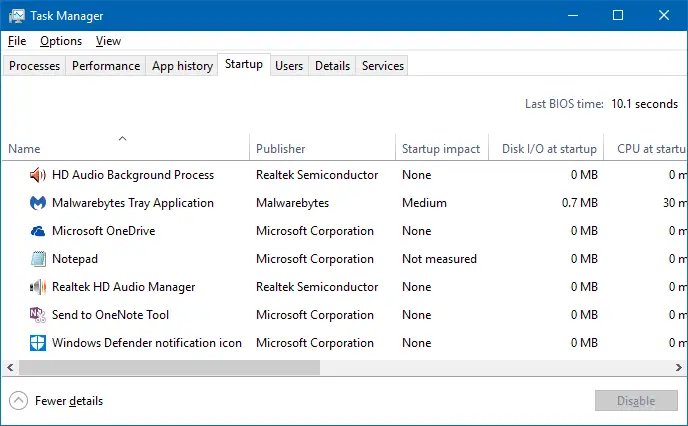
ملاحظة: إذا لم تتمكن من العثور على Realtek HD Audio Manager في القائمة ، فيرجى تعطيل جميع التطبيقات الأخرى.
الخطوة 5:أغلق مدير المهام وعلى الفورإعادة بدءالحاسوب.
تحقق الآن مما إذا كان الخطأ قد اختفى.
4. قم بإلغاء تثبيت برنامج تشغيل DisplayLink
أحيانًا يكون برنامج تشغيل DisplayLink هو السبب الجذري لخطأ APC_INDEX_MISMATCH.ما عليك سوى إلغاء تثبيته لحل المشكلة في بضع دقائق.يرجى اتباع الخطوات أدناه لحل المشكلة:
الخطوة 1:في شريط البحث بقائمة Windows ، اكتب التحكم ،يفتح"لوحة التحكم".
الخطوة 2:اذهب الآن إلى "البرامج والوظائف ".
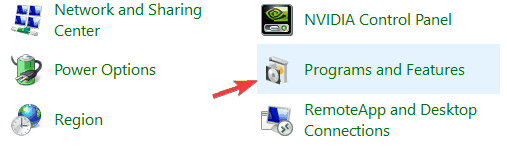
الخطوة 3: من قائمة البرامجاكتشاف DisplayLink الأساسيةالبرمجيات.
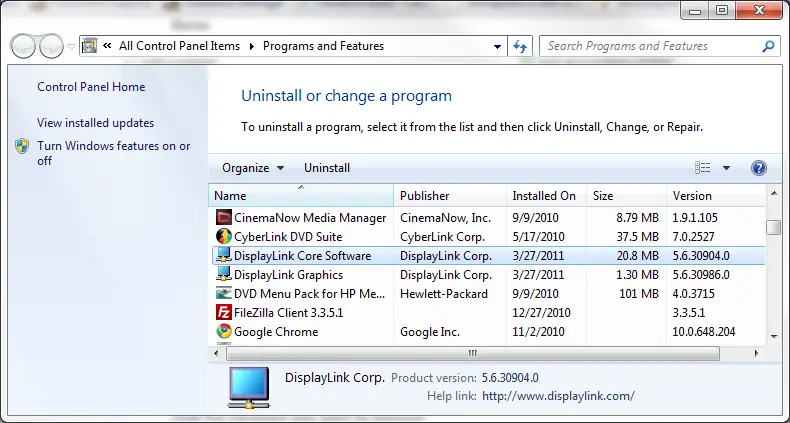
الخطوة 4:انقر "الغاء التثبيت"قم بإلغاء تثبيته.
الخطوة 5:الآن فقط،إعادة بدءالكمبيوتر ، ثم تحقق مما إذا كانت المشكلة تختفي.
تم الانتهاء من
استنتاج
该APC_INDEX_MISMATCHإنه خطأ شاشة زرقاء شائع.قد يكون ناتجًا عن مشكلة في برنامج التشغيل أو تلف الأجهزة مثل لوحة اللمس أو القرص الصلب.هذه هي أفضل 4 حلول لإصلاح الخطأ.
ومع ذلك ، إذا كنت لا تزال تواجه مشكلات ، فمن المحتمل أن تكون المشكلة متعلقة بالأجهزة.يمكنك تجربة طرق مختلفة ، على سبيل المثالتغيير تردد ذاكرة الوصول العشوائي(لا تفعل ذلك إلا بعد فهم عمليتك بالكامل ، وإلا فقد يؤدي ذلك إلى إتلاف جهاز الكمبيوتر) ، أواستبدل الأجهزة المعيبة.يمكنك أيضا زيارةذات صلة بالموضوعمایکروسافترسميخيطلطلب مزيد من المساعدة.لأية اقتراحات أو أسئلة ، لا تتردد في评论الجزءيتفاعل.آمل أن أتمكن من مساعدتك.


![كيف ترى إصدار Windows [بسيط جدًا]](https://infoacetech.net/wp-content/uploads/2023/06/Windows%E7%89%88%E6%9C%AC%E6%80%8E%E9%BA%BC%E7%9C%8B-180x100.jpg)


